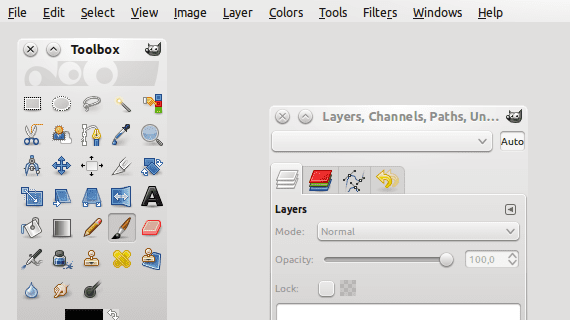
Crie um GIF animado a partir de um vídeo no Linux é uma tarefa extremamente simples. Para isso, precisaremos de duas ferramentas bastante populares no mundo todo Linux: GIMP e OpenShot.
Começaremos instalando os dois programas, se ainda não os tivermos instalados em nosso computador. Ambos os aplicativos estão nos repositórios oficiais do Ubuntu e família, basta abrir um console e digitar o comando:
sudo apt-get install gimp openshot
Ou vá para o gerenciador de pacotes de sua preferência e instale manualmente.
Para criar nosso GIF, primeiro abrimos em OpenShot o vídeo do qual vamos extraí-lo. Selecionamos a peça que queremos, cortamos e nós exportamos como sucessão de imagens.
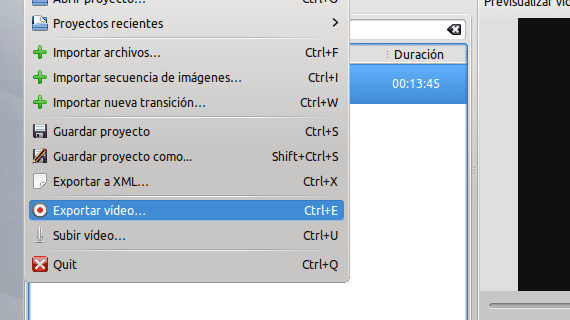
Agora vamos abrir o arquivo criado no OpenShot com GIMP. Certifique-se de abri-lo como camadas; para isso vá para arquivo e então para a opção Abrir como camadas.
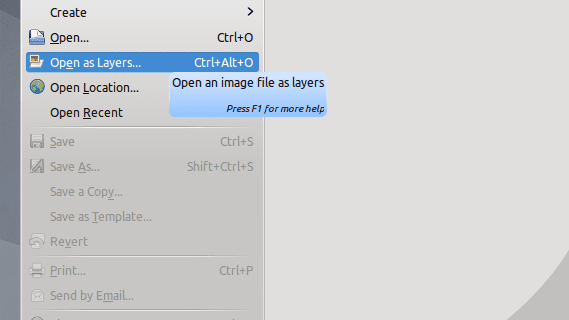
Depois de aberto, basta salvar o arquivo no formato GIF (Arquivo → Salvar como).
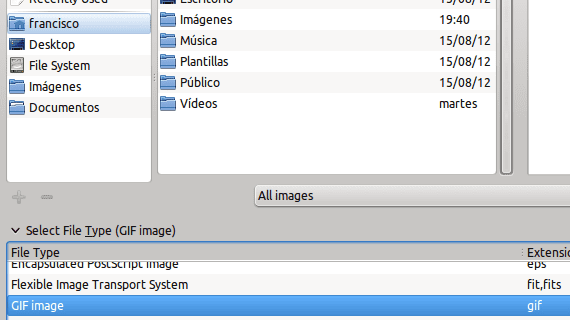
Selecionamos a opção de Salvar como animação.
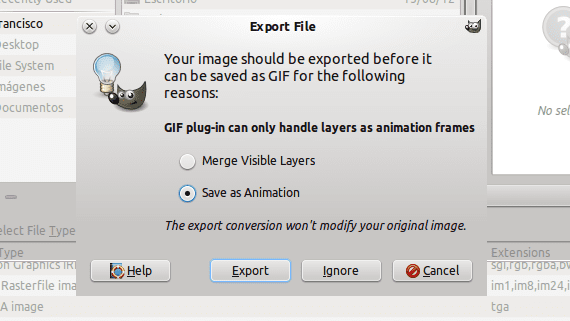
Na última etapa selecione as opções de sua preferência. Se você não tiver certeza, pode deixar tudo com seus valores padrão.
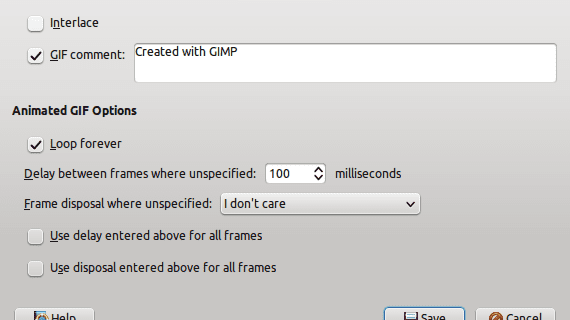
Pronto, agora você pode compartilhar seu GIF com o mundo. Deve-se notar que, como tudo no Linux, esta é apenas uma maneira de criar GIFs animados de vídeos. Discutiremos outros métodos posteriormente.
Mais informação - Ubuntu 12.04.1 lançado, Twitter junta-se à Linux Foundation, Integre a aparência do Firefox ao Kubuntu
Fonte - Kuyne
graças a pessoas como você.
torna a nossa experiência com o Linux melhor e leva esta distro mais longe
continue assim campeão
Como você salva uma sucessão de imagens em Open Shot? Vejo apenas a opção de exportar, mas não há nenhuma que diga que é como uma sucessão de imagens. Ajuda
Excelente contribuição!
Muito obrigado por compartilhar.